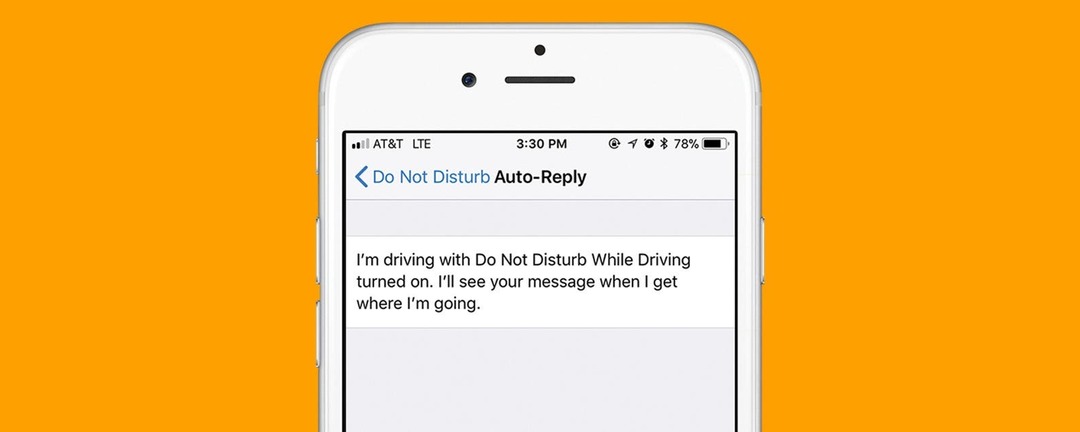
iOS 12のアップデートをすべて手に入れたので、いくつかの設定を確認することを忘れないでください。 iOS 11での最大の変更点の1つは、iPhone用の新しい運転のサイレント機能でした。 この運転モードをiPhoneでまだ使用していない場合は、設定する価値のある安全機能です。 運転中に邪魔しないでくださいをオンにする方法、運転中に邪魔しないでオフにする方法を紹介します。また、iPhoneで自動返信する「運転中に邪魔しないでください」というテキストメッセージについても説明します。
関連している: iOS 12の新機能:iPhoneで位置情報ベースのサイレントをオンにする方法
iPhoneの邪魔にならないようにするにはどうすればよいですか?
基本的に、運転中に邪魔しないでください。これは、スマートフォンがBluetooth経由で車両に接続したとき、またはデバイスが運転の動きを感知したときに認識する機能です。 一度設定すると、運転中に邪魔しないでください。あなたが移動中の車両に乗っていることを確認すると、自動的に設定に合わせて調整されます。 通話、テキストメッセージ、アプリからのアラート、その他の通知をブロックできます。 また、サイレントモードがアクティブな場合でも、特定の通話や連絡先に連絡できるようにする機能もあります。 これは、緊急または緊急の電話を逃すことを心配する必要がないことを意味しますが、気を散らすことなく運転することの平和と安全を楽しむこともできます!
このスマートな機能の優れている点は、音楽、道順、緊急連絡先など、必要なものにアクセスできることです。 それはあなたがよく運転しそして安全に運転することに集中することができるように余分な通知を取り除きます。 連絡先が失礼だと思ったり無視したりすることを心配している場合は、恐れることはありません。 運転中に邪魔しないでくださいの自動返信機能があるので、安全になったらすぐに自分のニーズに対応することを全員に確実に知らせることができます。
オンまたはオフiPhoneで邪魔しないでください
まず、[設定]に移動する必要があります。 次に、[サイレント]をクリックします。 [運転中に邪魔しないでください]まで下にスクロールし、クリックして設定を選択します。 自動(移動中の車両の動きを検出した場合)、車のBluetoothに接続した場合、および手動から選択できます。 手動設定では、コントロールセンターを介してオンとオフを切り替える必要があります。
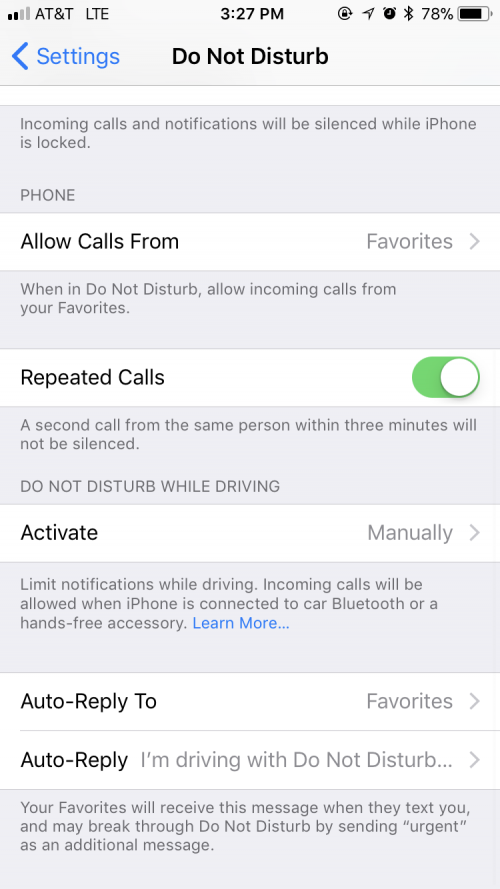
iPhoneでサイレントモードで自動返信テキストを使用およびカスタマイズする方法
iPhoneでのテキストメッセージの自動返信は、運転中に邪魔しないでくださいプラットフォームに固有の優れた新機能です。 それはあなたが人々のリストと自動返信メッセージを選ぶことを可能にします。 プログラムの実行中(運転中、または手動で有効にした場合)、メッセージを送信すると、それらのユーザーは自動返信を受け取ります。
iPhoneのサイレントモードで自動返信テキストを使用するには、[設定]> [サイレント]> [自動返信先]に移動し、自動返信を送信するグループを選択する必要があります。
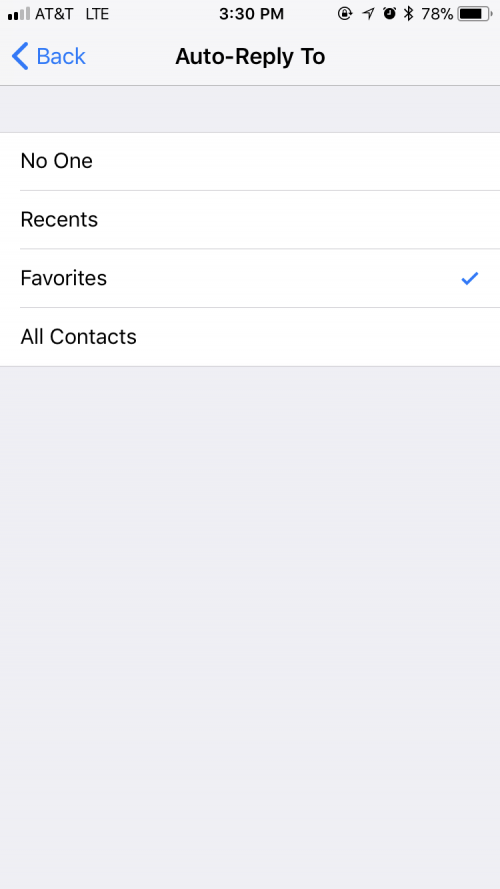
次に、戻って[自動返信]をタップします。 ここに、選択した自動返信メッセージを入力します。 Appleは一般的な自動返信を提供していますが、代わりにテキストをタップしてカスタマイズされたメッセージを入力することができます。
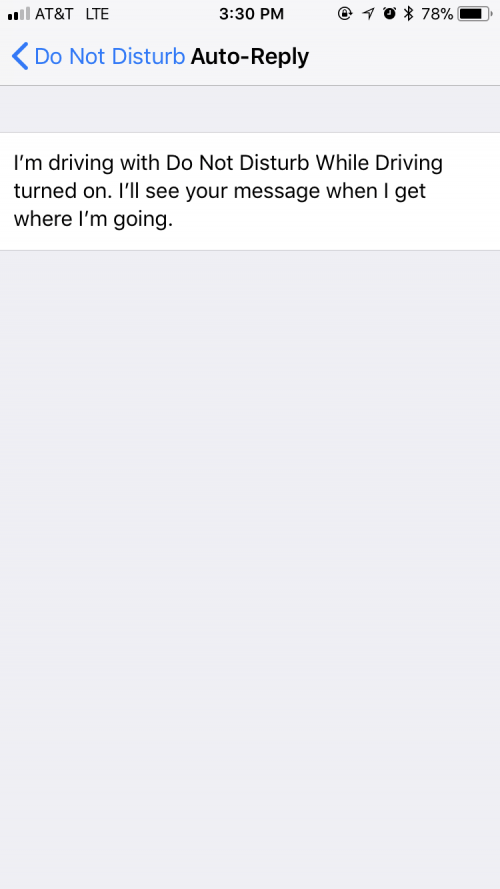
これらの機能を設定すると、運転中に邪魔しないでくださいがアクティブになるたびにアクティブになります。